Ecco una rapida introduzione ai quattro tipi principali di strumenti che devi conoscere per calibrare filmati, suoni e monitor.
Che tu sia sul campo o nell'area di montaggio, i tuoi occhi e le tue orecchie da soli non sono mai sufficienti per giudicare con precisione la fedeltà delle tue immagini o del suono. In questo articolo, daremo un'occhiata ai quattro tipi principali di strumenti che dovrai sapere come utilizzare per calibrare correttamente filmati, suoni e monitor.
Innanzitutto, devi calibrare tutte le telecamere e i monitor sul set e nello studio di montaggio per essere certo che tutte le modifiche apportate al filmato non siano basate su registratori calibrati in modo errato o dispositivi di monitoraggio.
La calibrazione corretta inizia prima di far rotolare le telecamere. Tutti sanno come tenere una carta davanti alla fotocamera per il bilanciamento del bianco, ma diamo un'occhiata ai tre tipi principali di carte equilibrio e a cosa sanno fare meglio.
Carte Bilancio

Immagine tramite ChromLives.
Bianco
Le carte bianche sono — beh — bianche. Bianco puro per l'esattezza. Quando si imposta il bilanciamento del bianco su una scheda bianca, la fotocamera (o il software di elaborazione) dovrebbe essere in grado di calibrare correttamente la luce ambientale di uno scatto, lungo l'asse blu-giallo della ruota dei colori. Il bilanciamento del bianco dell'immagine rispetto a qualsiasi colore, diverso dal bianco puro, può alterare l'accuratezza dei colori nell'immagine, introducendo mal di testa nella pipeline di post (a meno che tu non lo stia facendo apposta).
Anche l'uso di una carta bianca pura aiuta nell'esposizione. Se la carta viene esplosa, è probabile che il tuo scatto sia sovraesposto. Per utilizzare una scheda bianca, tienila nella luce principale dello scatto, vai all'impostazione manuale del bilanciamento del bianco sulla fotocamera, punta il mirino (o indicatore) sulla scheda e imposta il bilanciamento del bianco:è semplicissimo.
Grigio
Per l'esposizione, le carte grigie sono lo strumento migliore. Le carte grigie sono una tonalità e una luminosità specifiche indicate come grigio neutro o grigio del 18%. Il "18%" o "neutro" si riferisce al valore di luminanza del grigio, che è essenziale per una serie di importanti strumenti di produzione cinematografica.
La luminanza della luce media in una scena media, mediata insieme, risulta in un valore del 18%. Per questo motivo, i sensori della fotocamera sono sintonizzati per produrre un'esposizione adeguata al 18% di grigio. La potenza della scheda grigia è la sua utilità nella composizione di rapporti di contrasto, impostazioni di illuminazione e altre applicazioni di esposizione.
Per utilizzare le schede grigie, chiedi a qualcuno di posizionare la scheda in aree di luce importanti (nella scena) mentre regoli le impostazioni della telecamera, misuri la luce o in altro modo istruisci il tuo equipaggio. Attraverso il mirino, sai che stai guardando un riferimento grigio neutro del 18%. Pertanto, comporre un aspetto accurato è semplice come regolare la luce in una determinata area o semplicemente fermarsi su o giù.
Sebbene sia controverso su Internet, il bilanciamento del bianco su una carta grigia può distorcere il bilanciamento finale dello scatto. L'inesattezza potrebbe non essere immediatamente evidente. Tuttavia, quando si imposta il bilanciamento del bianco, la fotocamera (o il software) emette i risultati in base a un presunto input di bianco o alla cosa più vicina al bianco nell'inquadratura. Anche se il grigio neutro non distorce in modo significativo il bilanciamento del colore, influirà sull'output dei pixel sull'altro lato.
Cartella colori

Immagine tramite X-Rite.
I grafici a colori sono comunemente indicati come chip colore, passaporti o dama, anche se svolgono una funzione simile alle carte saldo. Sebbene siano le più costose delle tre (a circa $ 100), una cartella colori può in gran parte sostituire le carte grigie e bianche, se ha anche tavolozze bianche e grigie adeguate.
Le cartelle colori sono composte da 16 tavolozze di colori:nero puro, bianco puro e 18% di grigio, oltre a una serie di altri vari strumenti, a seconda del modello.
Per utilizzare un chip di colore nel modo più efficace, rotola con esso posizionato nella luce principale dello scatto (per alcuni secondi). Se qualcuno lo tiene in mano, fallo ruotare da sinistra a destra alcune volte, assicurandoti di ottenere più fotogrammi senza alcun riflesso sul chip.
Con ogni configurazione dell'illuminazione, se acquisisci alcuni secondi di metraggio del grafico nella luce principale, puoi risparmiare decine (se non centinaia) di ore nel processo di post-produzione. Il DIT, o colorista, carica il filmato in DaVinci Resolve semplicemente allineando le caselle sulla cartella colori con una sovrapposizione. Quindi, Risolvi abbina automaticamente i colori nel grafico (nel metraggio) con i loro valori noti. Questo essenzialmente evita la noiosa fase di correzione del flusso di lavoro di correzione, garantendo al contempo colori estremamente accurati.
Tono di prova
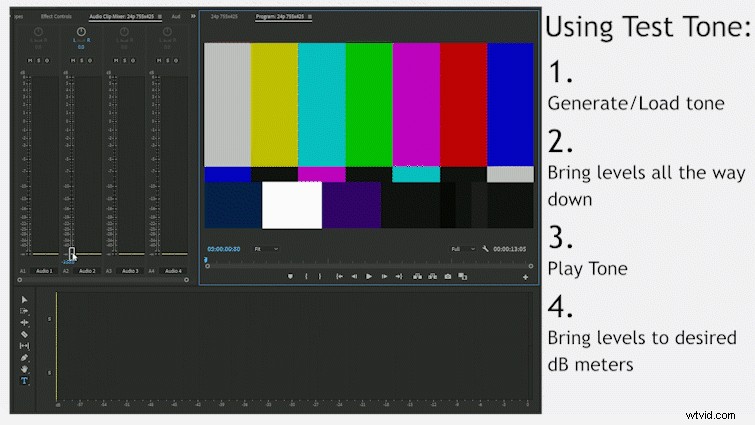
Uno degli strumenti di calibrazione più semplici e utili è l'Audio Tone Generator. Sebbene ci siano una miriade di toni per applicazioni audio specifiche, il più comunemente usato per la calibrazione nella produzione video è 1000 Hz a -20 dB.
Tone calibra i dispositivi di registrazione e riproduzione su un livello di volume standard che garantisce livelli sonori coerenti, indipendentemente dal dispositivo di riproduzione finale.
Per utilizzare il tono di riferimento, è sufficiente riprodurlo (o generarlo in altro modo) e alzare i livelli fino a raggiungere il livello desiderato sui metri. Di solito è 0 dB, ma generatori e programmi diversi hanno soglie target diverse. Premiere, ad esempio, genera le sue barre a -12 dB. Indipendentemente da dove hai impostato i livelli, il punto rimane lo stesso:il tono assicura che i tuoi dispositivi di riproduzione siano impostati con un margine sufficiente nel mix per non creare clip e causare scoppiettii negli altoparlanti durante la riproduzione.
Barre dei colori SMPTE
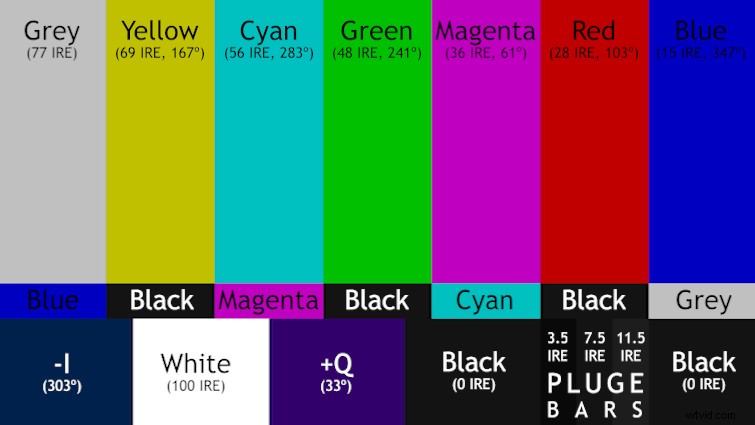
Le barre dei colori sono uno degli strumenti di calibrazione più facilmente riconoscibili grazie al loro uso diffuso in televisori, fotocamere e altri dispositivi di registrazione e riproduzione, dal 1956. Sebbene le moderne barre dei colori abbiano aggiunto alcune funzionalità, la loro forma e funzione sono rimaste sostanzialmente le stesse per 63 anni.
Le barre colore si suddividono in tre sezioni verticali, ma tutte queste sezioni vengono utilizzate per calibrare colore, contrasto e luminosità. Sebbene le barre dei colori siano abbastanza semplici da capire, ci sono alcune sezioni delle barre che potrebbero non essere intuitive senza una precedente esperienza di calibrazione con le barre.
Barre PLUGE
Le tre piccole strisce rettangolari sotto la barra rossa sono denominate barre "PLUGE". PLUGE è l'abbreviazione di Picture Line-Up Generating Equipment e li usi insieme al quadrato bianco nella parte inferiore delle barre per regolare correttamente le ombre e i livelli di nero di livelli di esposizione molto bassi sullo schermo.
-I e +Q
Le altre porzioni delle barre degne di nota sono i quadrati blu scuro e viola in basso a sinistra del motivo. Questi blocchi vengono utilizzati per decodificare la parte a colori di un video trasmesso per la televisione utilizzando NTSC (America settentrionale e centrale, Giappone). -I è l'abbreviazione di "-In-Phase", mentre +Q significa "Quadratura". Per la maggior parte delle persone che utilizzano le barre dei colori, queste porzioni possono essere saltate.
Ecco un video che mostra l'intero processo di calibrazione di un monitor utilizzando le barre dei colori SMPTE di Lynda:
Se preferisci una procedura dettagliata scritta, Rachel Klein di PremiumBeat ha un articolo straordinariamente dettagliato sulla calibrazione dei monitor utilizzando le barre dei colori. Elencheremo anche i passaggi qui:
- Genera o carica le barre dei colori
- Attenua le luci e assicurati che non ci siano riflessi sul monitor
- Imposta "Contrasto" o "Immagine" al centro
- Azzera "Croma" o "Colore"
- Regola "Luminosità" fino a quando la barra PLUGE centrale scompare appena (la barra PLUGE all'estrema destra dovrebbe essere appena visibile)
- Porta "Contrasto" o "Immagine" fino a 100, quindi abbassa fino a quando il quadrato bianco in basso a destra inizia a essere interessato
- Riporta "Chroma" o "Color" fino a quando i colori non sbiadiscono più e i bordi tra i rettangoli sono chiaramente definiti
- Regola "Tonalità" finché la barra gialla non diventa limone e la barra magenta è magenta puro (non inclinando il rosso o il viola)
Con una conoscenza di base e l'applicazione di questi quattro strumenti, puoi riposarti profondamente dopo una lunga ripresa, sapendo che quando carichi la tua foto e il tuo suono nel tuo programma di editing al mattino, tutto apparirà e suonerà proprio come volevi.
